新电脑如何添加打印机?
更新时间:2023-10-23 07:47:20作者:bianji
方法一:
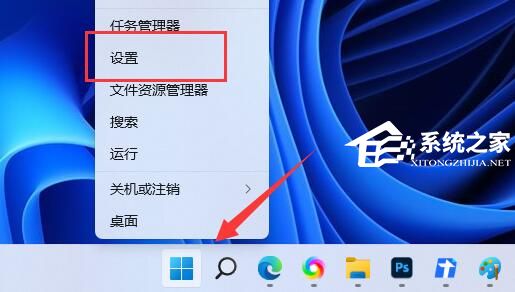
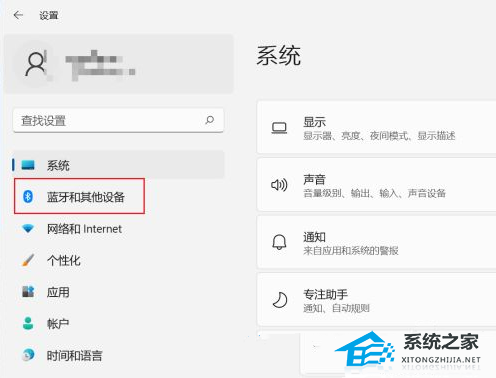
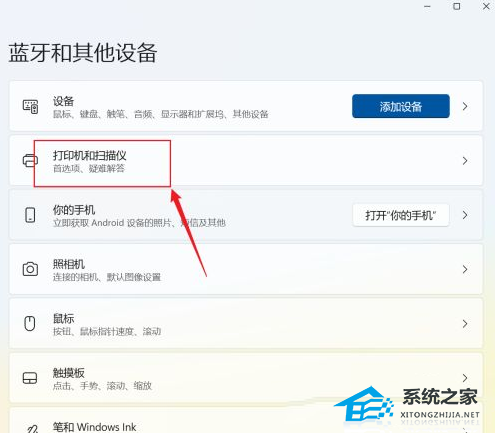


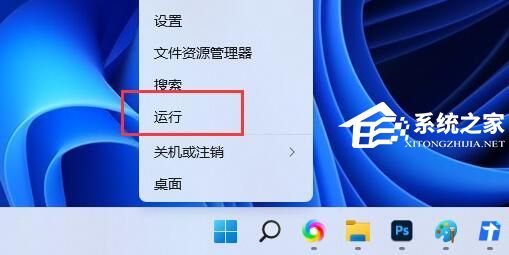

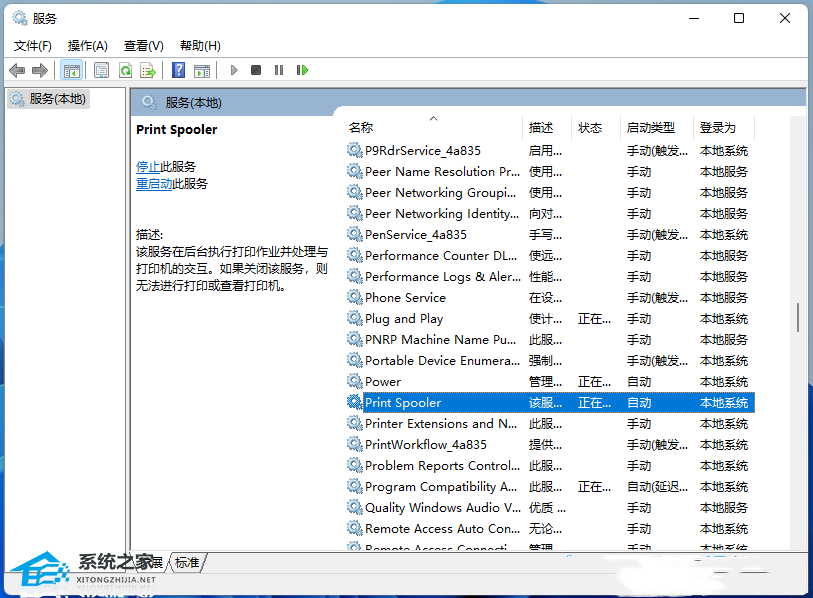
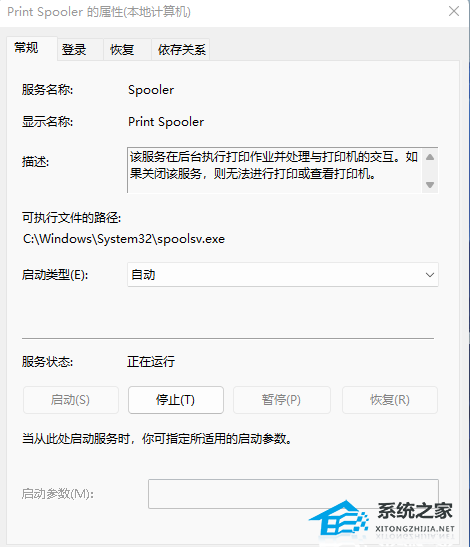
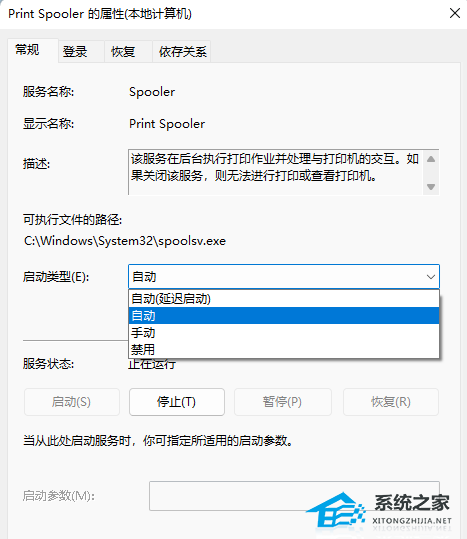
1. 首先,按键盘上的【 Win + X 】组合键,或右键点击任务栏底部的【Windows开始图标】,在打开的隐藏菜单项中,选择【设置】;
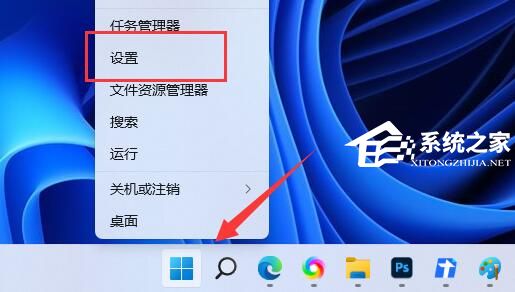
2. Windows 设置窗口,左侧边栏,点击【蓝牙和其他设备】;
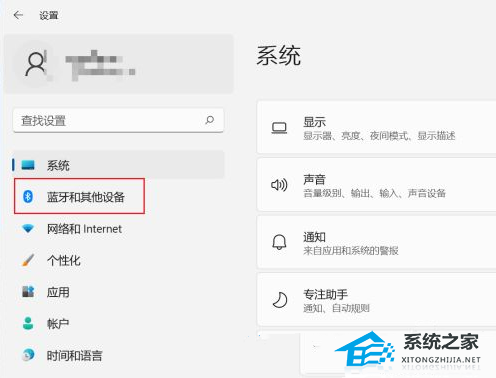
3. 蓝牙和其他设备下,点击【打印机和扫描仪(首选项、疑难解答)】;
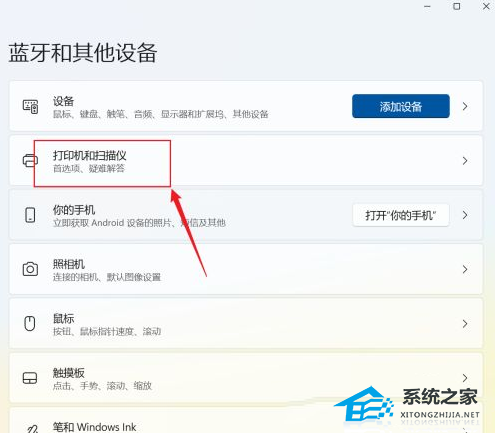
4. 当前路径为:蓝牙和其他设备>打印机和扫描仪,点击【添加设备】;

5. 如果系统能发现新打印机和扫描仪直接【添加】,如果是网络打印机,一般需要点【手动添加】,在弹出的界面,输入网络打印机的地址即可。

方法二:
1. 首先,按键盘上的【 Win + X 】组合键,或右键点击任务栏上的【Windows开始图标】,在打开的隐藏菜单项中,选择【运行】;
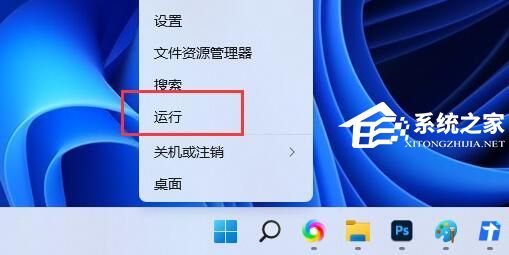
2. 运行窗口,输入【 services.msc】命令,按【确定或回车】,可以打开服务;

3. 服务窗口,找到并双击打开名称为【Print Spooler】的服务;
Print Spooler服务描述:该服务在后台执行打印作业并处理与打印机的交互。如果关闭该服务,则无法进行打印或查看打印机。
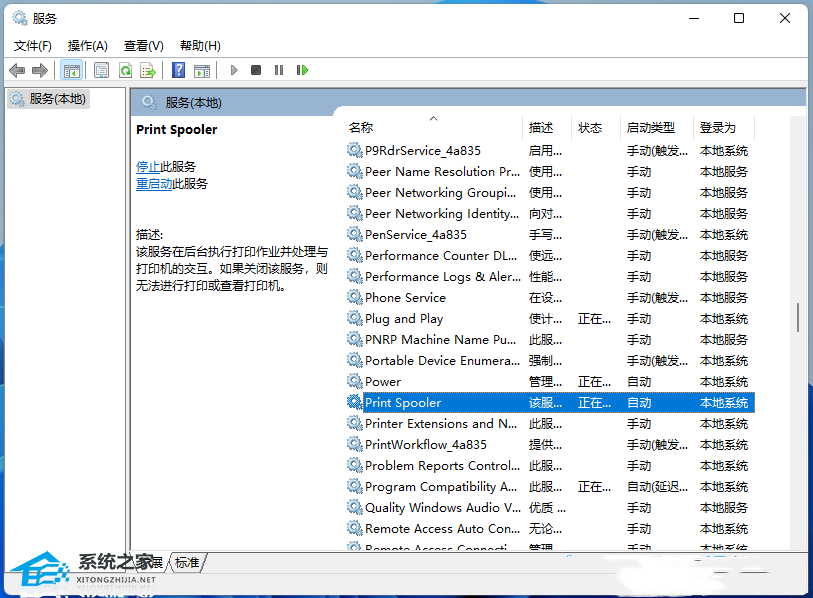
4. Print Spooler 的属性(本地计算机)窗口,先点击【停止】,再点击【启动】;
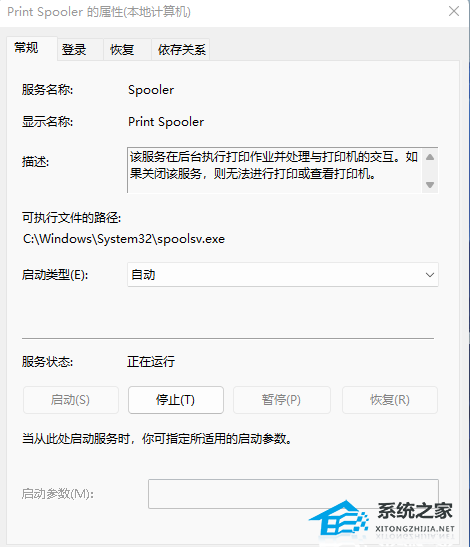
5. 最后,还要将启动类型设置为【自动】,再点击【应用确定】保存即可。
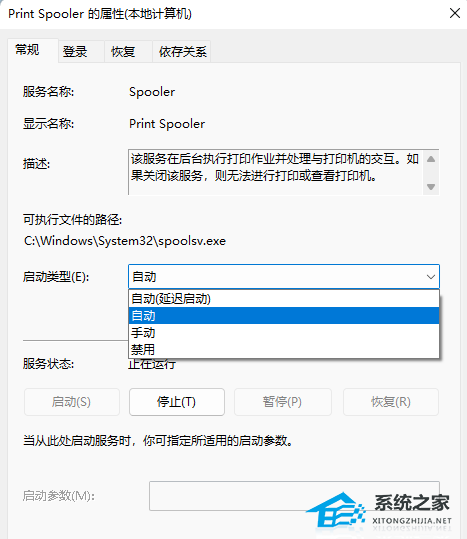
- 上一篇: 新电脑只有一个C盘如何分区?
- 下一篇: 电脑内存频率怎么看?
新电脑如何添加打印机?相关教程
- 电脑如何添加打印机 win10系统如何添加打印机
- 新电脑如何连接打印机 怎么在电脑上添加打印机设备
- win7系统如何添加打印机 win7电脑快递添加打印机的方法
- 怎样添加打印机到电脑 如何正确添加打印机
- 新电脑怎么连接打印机 新主机怎么添加打印机
- windows无法打开添加打印机怎么办 电脑无法打开添加打印机的处理方法
- 如何连接打印机和电脑 电脑怎么添加打印机设备
- 打印机怎么安装到电脑 如何添加打印机到电脑
- win10如何添加网络打印机|win10添加网络打印机的方法
- CAD如何添加打印机?CAD添加打印机教程
- 5.6.3737 官方版
- 5.6.3737 官方版
- Win7安装声卡驱动还是没有声音怎么办 Win7声卡驱动怎么卸载重装
- Win7如何取消非活动时以透明状态显示语言栏 Win7取消透明状态方法
- Windows11怎么下载安装PowerToys Windows11安装PowerToys方法教程
- 如何用腾讯电脑管家进行指定位置杀毒图解

